历史版本7 :为表格添加序号 返回文档
编辑时间:
内容长度:图片数:目录数:
修改原因:
1. 概述编辑
1.1 预期效果
例如对客户名称添加序号,如下图所示:
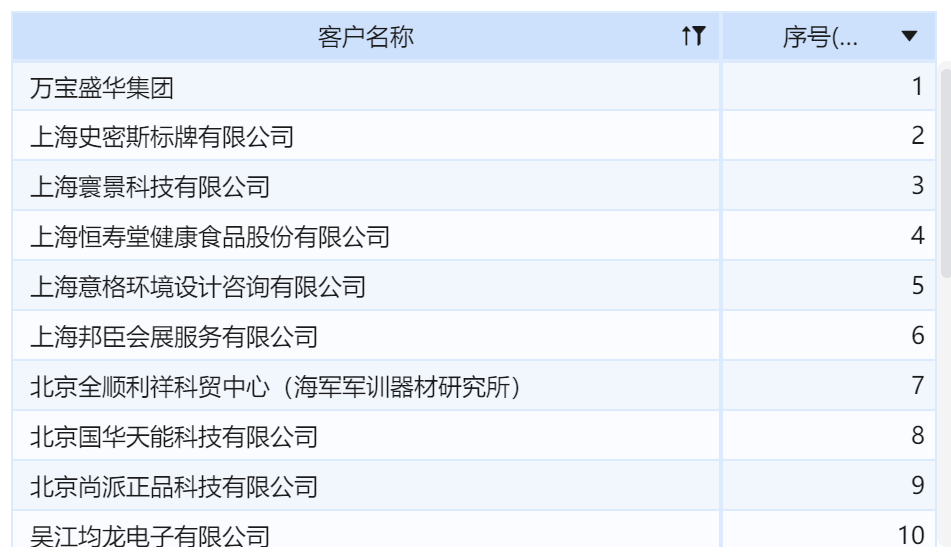
注:移动端暂不支持表格序号功能。
1.2 实现思路
思路一:序号不需要参与仪表板计算,使用 显示序号 功能。
思路二:序号需要参与仪表板计算,使用 ACC_SUM 和 AVG_AGG 函数组合实现。
注:明细表不支持思路二。
2. 示例编辑
本文主要说明使用函数的实现方式。
示例数据为 FineBI 内置「销售DEMO」下的「客户维度表」。
2.1 创建仪表板
新建仪表板,命名并选择存放位置,点击「确定」,添加组件,选择「销售DEMO」下的「客户维度表」,点击「确定」,如下图所示:
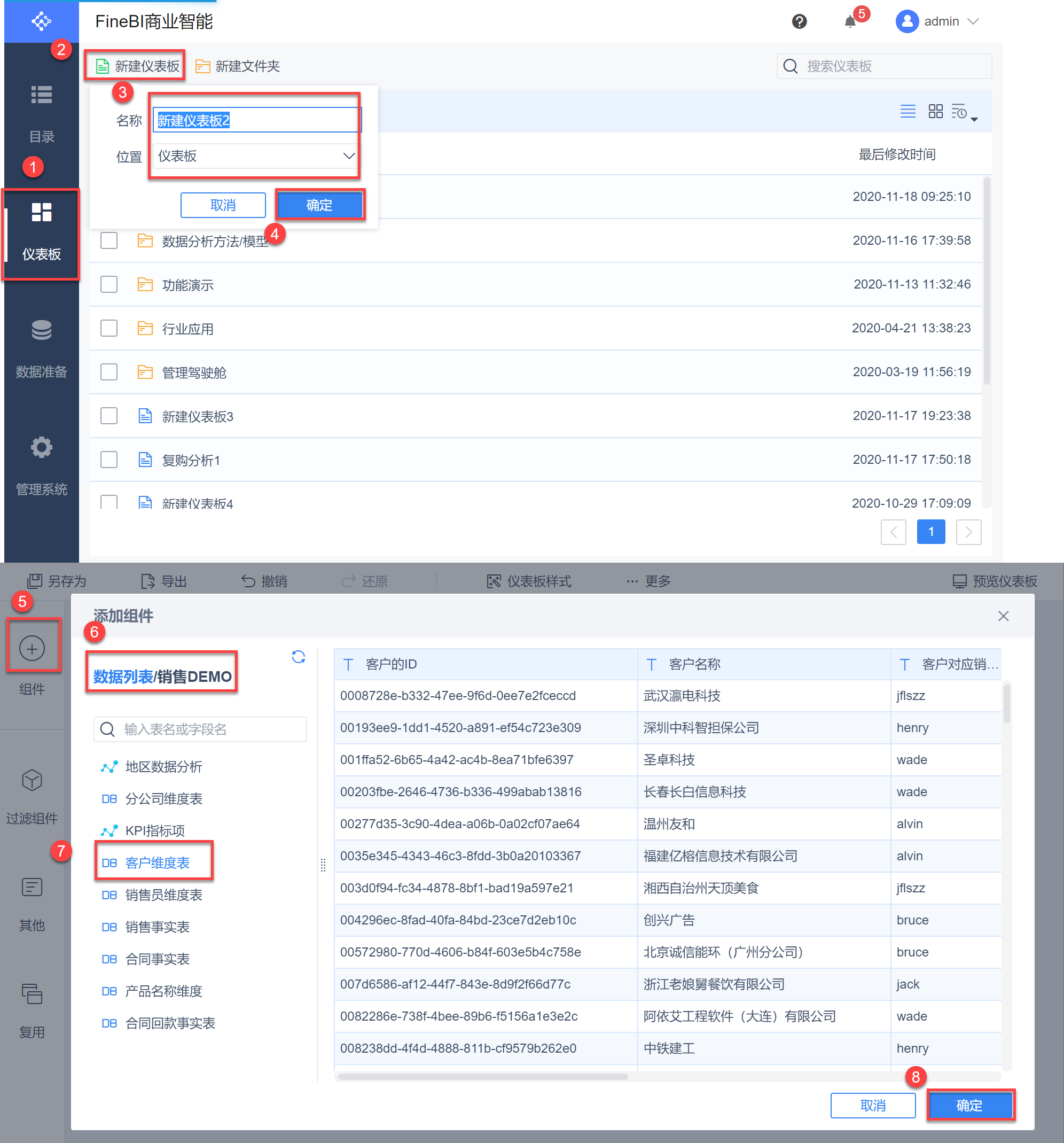
2.2 添加计算字段
点击「+」,添加计算字段,命名为「序号」,输入公式:ACC_SUM(AVG_AGG(1),0),点击「确定」,如下图所示:

公式说明:
| 公式 | 说明 |
|---|---|
| AVG_AGG(1) | 计算 1 的平均值,相当于对需要计算的数据进行计数,赋值为1 |
| ACC_SUM(AVG_AGG(1),0) | 返回对应维度(示例为客户名称)的所有值累计计算结果,也就是对计数进行累加 |
选择「分组表」,将「客户名称」拖入维度栏,「序号」拖入指标栏,还可过滤掉客户名称为空的数据,如下图所示:
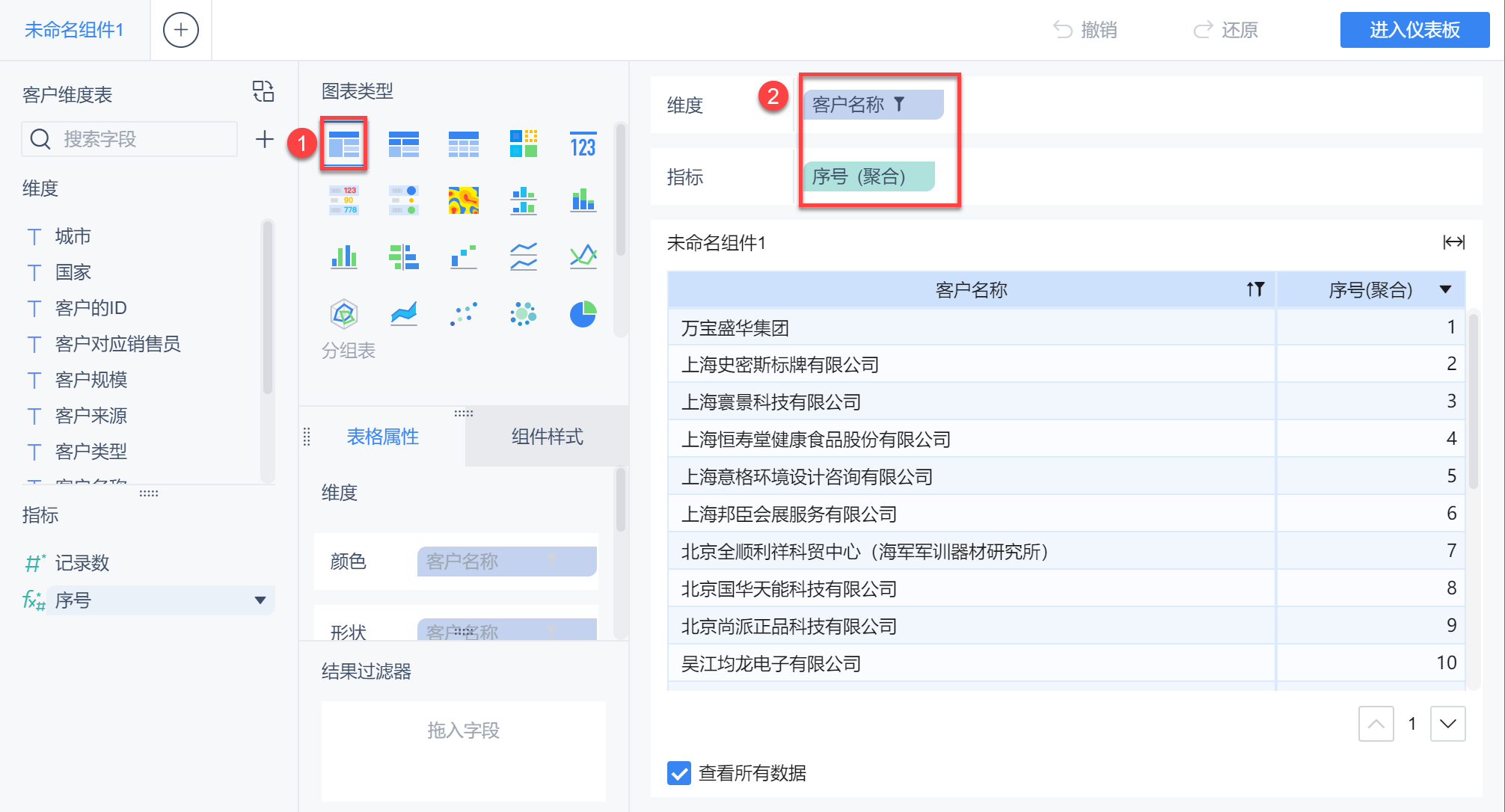
3. 效果展示编辑
详情参见本文 1.1 节。

